Opera VPN je bezplatný produkt VPN zabudovaný do a dostupný iba vo webovom prehliadači Opera. Bohužiaľ, aj pre bezplatnú službu Opera VPN ponúka slabú úroveň podpory, bez tém pomoci špecifických pre ich službu VPN. Ak máte problémy s Opera VPN, tieto rýchle opravy vám môžu pomôcť.
Vypnite a znova zapnite
Toto jednoduché riešenie môže často fungovať pri mnohých problémoch, skúste len vypnúť VPN a potom znova zapnúť kliknite na ikonu VPN na ľavej strane vyhľadávacieho panela a potom kliknite na posúvač zo „Zapnuté“ na „Vypnuté“ a späť znova.
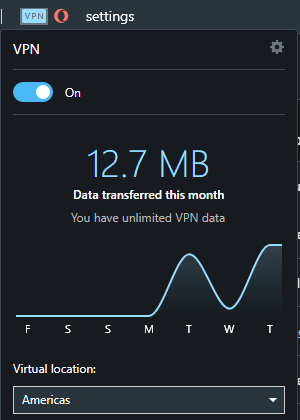
Tip: Ak reštartovanie VPN nepomôže, skúste reštartovať celý prehliadač.
Zmeniť umiestnenie servera
Ak reštartovanie VPN alebo prehliadača veci nevyrieši, problém môže byť so serverom VPN alebo oblasťou, ku ktorej ste pripojení. Skúste zmeniť región kliknutím na ikonu VPN naľavo od vyhľadávacieho panela a výberom nového regiónu z rozbaľovacieho poľa.
Ak to nepomôže, skúste úplne znova povoliť VPN v nastaveniach. Ak chcete otvoriť nastavenia Opery na správnom mieste, kliknite na ikonu ozubeného kolieska na bočnom paneli vľavo, potom kliknite na „Rozšírené“ a z rozbaľovacieho zoznamu vyberte „Funkcie“. Prípadne môžete prejsť na adresu opera://settings/VPN (funguje iba v prehliadači Opera). Odtiaľto môžete vypnúť a znova zapnúť celú funkčnosť VPN dvojitým kliknutím na posúvač „Povoliť VPN“.
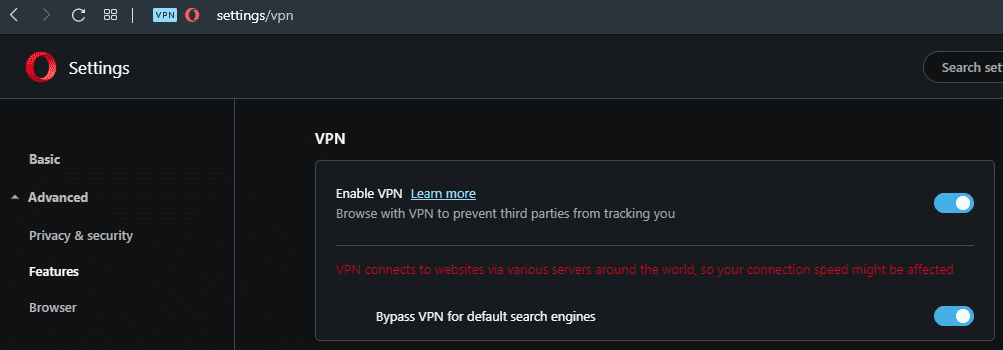
Skontroluj aktualizácie
Je možné, že služba nefunguje, pretože používate zastaranú verziu prehliadača. Aktualizácie môžete skontrolovať a stiahnuť kliknutím na ikonu Opera v ľavom hornom rohu okna a výberom položky „Aktualizácia a obnovenie…“. Jednoduché otvorenie tejto stránky spôsobí, že váš prehliadač začne hľadať aktualizácie. Ak existuje aktualizácia, nechajte ju stiahnuť a po zobrazení výzvy reštartujte prehliadač.
Zakázať rozšírenia
Rozšírenia prehliadača môžu občas spôsobiť problémy. Skúste ich vypnúť, aby ste ich vylúčili ako potenciálnu príčinu vašich problémov. Ak chcete zobraziť zoznam nainštalovaných rozšírení prehliadača, kliknite na ikonu Opera v ľavom hornom rohu, zvýraznite položku „Rozšírenia“ a potom kliknite na položku „Rozšírenia“ v druhej úrovni ponuky. Prípadne môžete stránku priamo otvoriť stlačením klávesovej skratky „Control+Shift+E“. V zozname rozšírení zakážte všetky svoje rozšírenia prepnutím posúvačov v pravom dolnom rohu každej dlaždice rozšírenia.
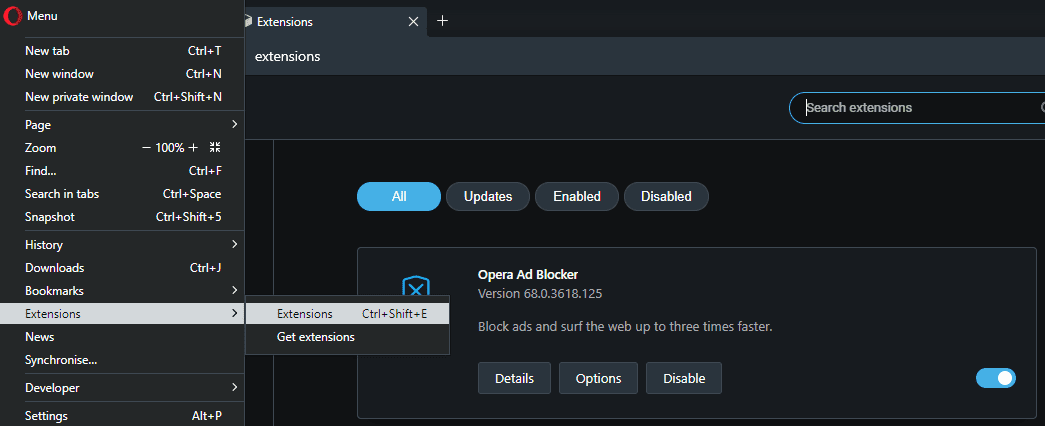
Obnovte prehliadač
Ak žiadna z týchto možností nefunguje, poslednou možnou opravou je resetovanie Opery. Môžete to urobiť tak, že otvoríte stránku Aktualizácia a obnova cez ikonu Opera v ľavom hornom rohu a potom kliknete na „Obnoviť...“, keď ste na správnej stránke. Ak si chcete ponechať svoje záložky, históriu a uložené heslá, vyberte možnosť „Ponechať moje údaje a obnoviť iba Operu nastavenia.”, v opačnom prípade, ak chcete vykonať úplný reset, vyberte “Obnoviť moje údaje a nastavenia Opery.” a kliknite „Obnoviť“.
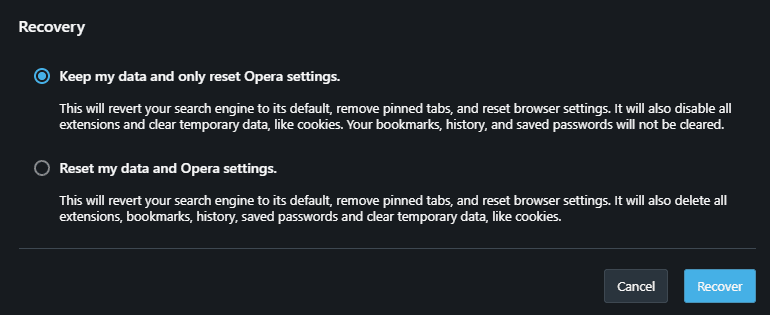
Tip: Po resetovaní prehliadača môže byť opätovná konfigurácia preferencií náročná. Možno by stálo za to skúsiť použiť iný prehliadač, najmä ak sa problém týka iba jednej stránky, a nie nefunkčnosti celej siete VPN alebo prehliadača.